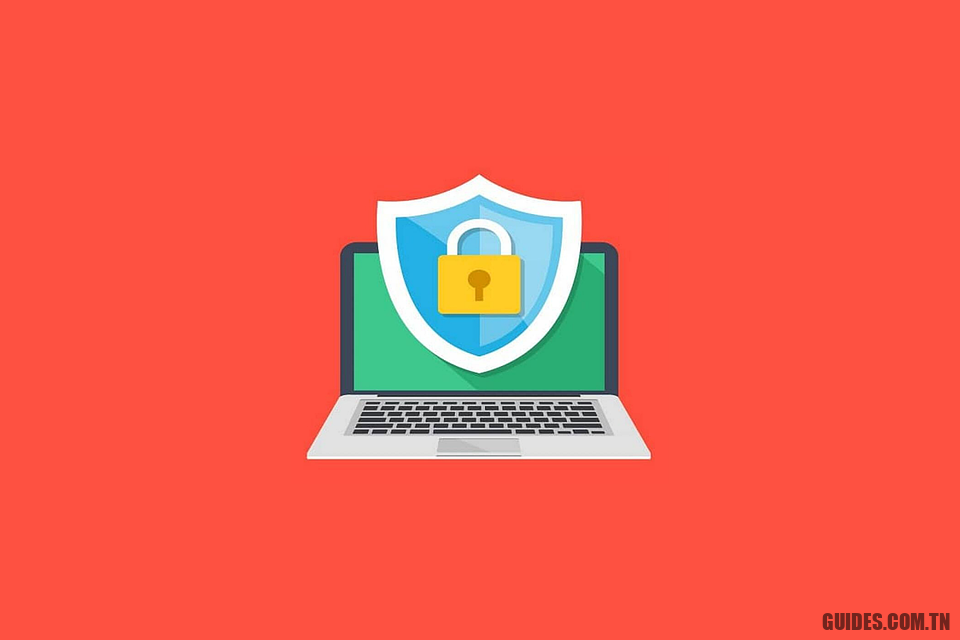Comment désactiver les abonnements sur Android, iPhone, iPad et Windows 10
🌐
Si des abonnements actifs sont signalés sur le mobile, voyons comment les désactiver pour ne pas dépenser plus d’argent
Par rapport à il y a quelques années, de plus en plus d’utilisateurs s’abonnent à des services de streaming et à des applications payantes via smartphone ou PC, afin d’avoir toujours à portée de main la durée de l’abonnement et surtout le coût mensuel. Puisque les comptes avec lesquels les appareils sont gérés « n’oublient rien », il devient beaucoup plus facile de suspendre ou d’annuler un abonnement que l’on ne souhaite plus renouveler. En plus des abonnements choisis en connaissance de cause, il ne faut pas oublier les abonnements gérés par l’opérateur téléphonique, qui peuvent être plus difficiles à désactiver.
Juste pour clarifier comment les abonnements sont gérés de nos jours, nous avons créé un guide complet sur comment désactiver les abonnements sur Android, iPhone, iPad et Windows 10, afin d’avoir tout sous contrôle et de pouvoir agir rapidement en cas de doute ou de renoncement.
Comment désactiver les abonnements actifs
Les abonnements numériques activés via l’application ou via le magasin de l’appareil choisi peuvent être consultés dans un menu dédié, de sorte que vous sachiez toujours lesquels sont actifs (et que nous pouvons désactiver à tout moment), lesquels nous avons activés dans le passé et lesquels ne sont plus actifs. .
Pour les opérateurs de téléphonie, en revanche, nous devrons accéder à la page personnelle liée à notre numéro de téléphone pour connaître les éventuels abonnements actifs.
Désactiver les abonnements sur Android
Sur les appareils Android, nous pouvons vérifier les abonnements actifs en ouvrant l’application Google Play Store, en vous connectant avec un compte Google (si nécessaire), en appuyant sur le bouton avec les trois lignes horizontales en haut à gauche puis en appuyant sur le menu Abonnements.
Dans cet écran, nous trouverons tous les abonnements actifs non seulement pour les services Google (par exemple Google Play Music) mais également les abonnements fournis en tant qu’achats intégrés dans des jeux ou des applications particulièrement complexes.
Pour désactiver un abonnement actif, il suffit d’appuyer dessus avec le doigt et d’appuyer sur Annuler l’abonnement; selon les politiques du développeur, l’utilisation de l’application ou du service associé s’arrêtera immédiatement ou à l’expiration du non-renouvellement.
Désactiver les abonnements sur iPhone et iPad
Si nous utilisons un iPhone ou un iPad, il est très simple de désactiver les abonnements actifs : nous allumons notre appareil, appuyez sur l’icône duMagasin d’applications, connectez-vous avec notre compte Apple ID, appuyez en haut à droite sur l’image de profil puis sélectionnez le menu Abonnements.
Dans cet écran, nous trouverons à la fois les abonnements actifs et les abonnements que nous avons souscrits dans le passé et que nous avons annulés, afin que nous puissions les restaurer en cas de doute.
Pour désactiver un abonnement actif, appuyez sur son nom, puis sélectionnez l’élément Annuler l’abonnement arrêter le service ; également dans ce cas, l’utilisation de l’application ou du service associé s’arrêtera immédiatement ou à l’expiration du non-renouvellement selon les choix du développeur.
Désactiver les abonnements sur Windows 10
Même Windows 10, avec son Microsoft Store, permet de gérer les abonnements numériques. Pour afficher les actifs, appuyez en bas à gauche sur le menu Démarrer, recherchez l’application Microsoft Store, appuyez sur l’icône avec les trois points en haut à droite puis sur Historique d’achat.
Une page Web s’ouvrira où vous pourrez entrer les identifiants de connexion de notre compte Microsoft, afin que vous puissiez voir tous les abonnements qui peuvent être actifs.
Pour annuler un abonnement, cliquez simplement sur son nom et sélectionnez Annuler ou mettre à jour et annuler, selon le type de service ou d’application.
Alternativement, nous pouvons également ouvrir la page Web Services et abonnements et vérifier à partir de là les abonnements qui sont toujours actifs (à désactiver comme indiqué ci-dessus) et ceux que nous avons activés dans le passé.
Désactiver les abonnements de l’opérateur téléphonique
Les opérateurs de téléphonie peuvent également activer et gérer des abonnements numériques, souvent indésirables et très coûteux.
Pour vérifier s’il existe des abonnements actifs sur notre numéro de téléphone, nous devrons accéder à notre page personnelle, ouvrir n’importe quel navigateur Web sur un PC et visiter l’une des adresses suivantes :
Une fois la bonne page ouverte, on se connecte avec nos identifiants, puis on accède à la section dédiée aux services et abonnements actifs sur notre ligne ; les pages et les chemins peuvent changer d’un opérateur à l’autre, mais les étapes à suivre sont pratiquement identiques.
Si nous sommes des utilisateurs de Vodafone, par exemple, accédez simplement à la zone Do-It-Yourself avec nos identifiants, cliquez sur le menu Offres actives puis cliquez sur Services numériques -> Gérer.
Pour en savoir plus, nous vous recommandons de lire nos guides Vérifiez les services premium si le crédit baisse sans raison sur mobile est Désactiver les abonnements et services SMS payants sur votre téléphone mobile.
Conclusion
Gérer les abonnements numériques souscrits pour un service de streaming ou une application est vraiment très simple et à la portée de tous : il suffit de mémoriser les écrans vus ci-dessus et de répéter toutes les étapes, pour pouvoir toujours désactiver les abonnements que l’on ne souhaite pas. renouveler. . Si nous avons des abonnements actifs sur notre numéro de téléphone, nous pouvons agir à partir des pages personnelles ou en appelant le support client, comme également vu dans notre guide Demander l’assistance d’un opérateur TIM, WindTre, Vodafone, Fastweb.
Toujours au sujet des abonnements indésirables ou coûteux, nous vous recommandons de lire le guide Désactiver MobilePay et annuler tous les abonnements non sollicités, ce qui vous permettra de résoudre la grande majorité des problèmes.
Explorez également plus d’articles dans nos catégories Internet, Technologie & Ordinateurs et internet.
On vous remercie pour votre visite et on espère que notre article Comment désactiver les abonnements sur Android, iPhone, iPad et Windows 10
vous aide, pour nous aider, on vous invite à partager l’article sur Facebook, instagram et e-mail avec les hashtag ☑️ #Comment #désactiver #les #abonnements #sur #Android #iPhone #iPad #Windows ☑️!